كيفية استعادة الوصول إلى القرص الصلب وإصلاح خطأ عدم القدرة على فتح القرص الصلب

في هذه المقالة، سنرشدك إلى كيفية استعادة الوصول إلى القرص الصلب عند تعطله. هيا نتابع!
يعد برنامج Realtek HD Audio Manager أحد البرامج الأكثر شعبية وفائدة التي يمتلكها مستخدمو Windows على أجهزة الكمبيوتر الخاصة بهم. يعد HD Audio Manager في الأساس نهاية واجهة المستخدم الرسومية لبرنامج Realtek HD Audio Driver، وهو برنامج تشغيل الصوت الافتراضي للغالبية العظمى من بطاقات الصوت الخاصة بالكمبيوتر الشخصي (بما في ذلك تلك المدمجة في اللوحات الأم ). عادةً ما يتم تثبيته على جهاز الكمبيوتر، لكن المستخدمين لا يستطيعون حتى العثور عليه باستخدام أداة البحث في Windows.
إذن، كيف يمكنني العثور على Realtek HD Audio Manager، وما هي الطريقة لتحديث وإعادة تثبيت برنامج تشغيل Realtek؟ ستعطيك مقالة اليوم إجابات لهذه الأسئلة.
أين يقع برنامج Realtek HD Audio Manager؟
قبل ضبط Realtek HD Audio Manager، يحتاج المستخدمون إلى معرفة مكانه فعليًا. يجب أن يكون دليل التثبيت الافتراضي لبرنامج Realtek هو "C:\Program Files\Realtek\Audio\HDA". هنا، سيجد المستخدم عددًا كبيرًا من الملفات التي تبدو قابلة للتنفيذ (.exe)، ولكن الملف المهم حقًا هو "RtkNGUI64". النقر المزدوج على هذا الملف سيؤدي إلى فتح برنامج Realtek HD Audio Manager.
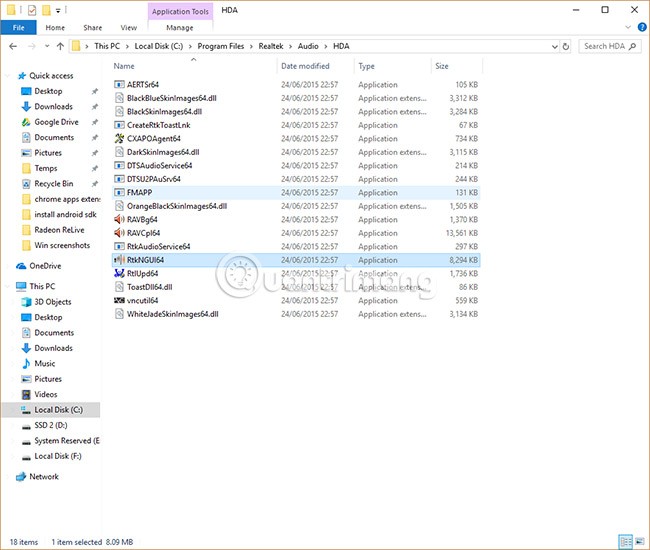
يمكن للمستخدمين إجراء تعديلات مختلفة هنا على إعدادات الصوت الخاصة بهم. على سبيل المثال، انقر فوق رمز الترس، ثم حدد الخيارات ، ويمكن للمستخدمين تمكين ميزة مفيدة لإنشاء جهازين صوتيين منفصلين، وتشغيل الصوت في وقت واحد - وهو أمر مفيد إذا أراد المستخدمون استخدام مكبرات الصوت للاستماع إلى صوت اللعبة أثناء الدردشة مع شخص ما على سماعة الرأس.
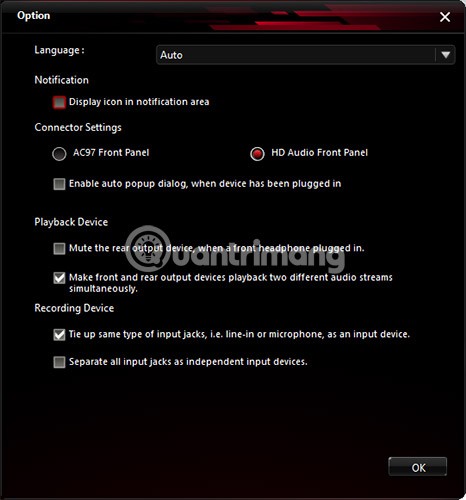
هناك خيار مفيد آخر وهو "عرض الرمز في منطقة الإشعارات" ، والذي يسمح للمستخدمين بالوصول إلى HD Audio Manager من منطقة الإشعارات بدلاً من المجلد المخفي جيدًا المذكور أعلاه.
بدلاً من ذلك، انقر فوق رمز الترس، ثم حدد "حول"، لرؤية مقدمة لإصدار برنامج التشغيل. تعتبر هذه المعلومات مهمة إذا كنت تريد تثبيت برامج تشغيل Realtek يدويًا.
كيفية تحديث برنامج تشغيل Realtek HD Audio
يعد تحديث Realtek HD Audio Manager بسيطًا للغاية. انقر فوق زر ابدأ، ثم اكتب " إدارة الأجهزة" وانقر فوق "إدارة الأجهزة" عندما تظهر.
بعد ذلك، انقر فوق السهم الموجود بجوار مدخلات ومخرجات الصوت لعرض قائمة بأجهزة الصوت. سيشاهد المستخدمون السطر "مكبرات الصوت (صوت عالي الدقة من Realtek)" . انقر بزر الماوس الأيمن هنا وحدد " تحديث برنامج التشغيل " .
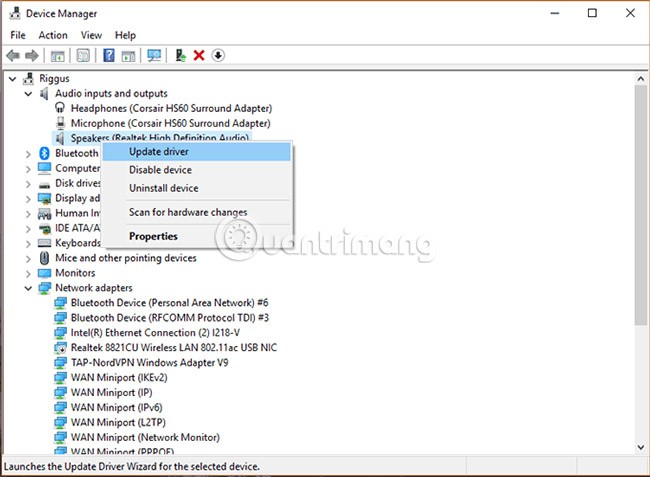
لإعادة تثبيت برنامج التشغيل، انقر بزر الماوس الأيمن فوق "إدارة الأجهزة"، وحدد "إلغاء تثبيت الجهاز" ، ثم أعد تشغيل الكمبيوتر.
إذا قام Realtek بالتحديث، فهذه أخبار جيدة، ولكن إذا ظهرت رسالة أخرى تفيد بأن أحدث برنامج تشغيل ليس دائمًا هو الإصدار الأفضل، فيمكن للمستخدم اختيار إصدار مختلف من برنامج التشغيل. أو في بعض الأحيان، قد لا تكون أحدث برامج التشغيل التي توفرها اللوحة الأم هي أحدث برامج التشغيل المتوفرة، وقد يفقد المستخدم أفضل جودة صوت.
تحديث برنامج تشغيل الصوت عالي الدقة Realtek يدويًا
لتحديث برنامج تشغيل Realtek HD Audio يدويًا، يجب على المستخدمين زيارة هذه الصفحة ، التي توفر بانتظام روابط لأحدث برامج تشغيل Realtek Audio في كتالوج Microsoft.
تأتي برامج التشغيل الفعلية من كتالوج Microsoft بتنسيق ملف CAB. بعد تنزيل ملف CAB، يحتاج المستخدمون إلى استخدام أداة فك الضغط مثل 7-Zip أو WinRAR لاستخراج ملف CAB إلى مجلد خاص بهم.
بعد استخراج الملف، ارجع إلى "إدارة الأجهزة"، وانقر بزر الماوس الأيمن على برنامج تشغيل Realtek High Definition Audio وانقر فوق "تحديث برنامج التشغيل".
ثم انقر فوق "استعراض جهاز الكمبيوتر الخاص بي بحثًا عن برنامج التشغيل" . في الشاشة التالية، انقر فوق "اسمح لي بالاختيار من قائمة برامج التشغيل المتوفرة" .
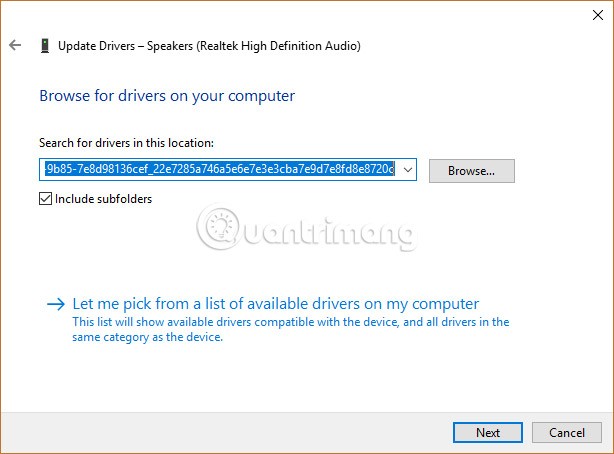
انقر فوق " Have Disk" ثم "Browse" ثم انتقل إلى مجلد CAB المستخرج وحدد الملف الأول ".inf" من هناك.
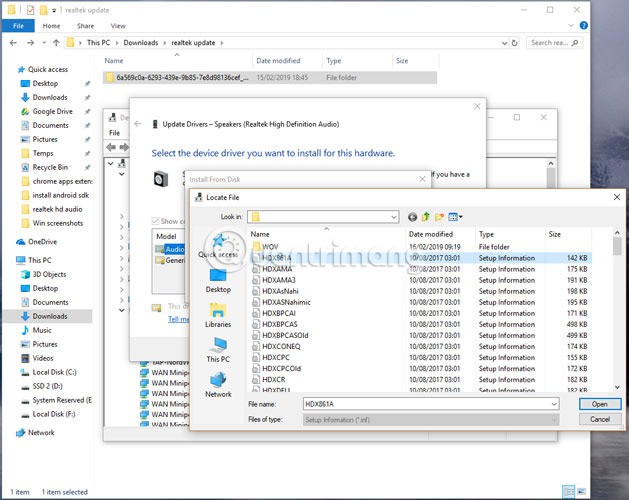
بمجرد الانتهاء، انقر فوق "موافق" وسيتم تثبيت برنامج التشغيل.
ستساعد الخطوات المذكورة أعلاه المستخدمين على تسريع عمليات Realtek HD Audio Manager وبرامج التشغيل الخاصة به. من الجدير بالذكر أن Windows يقوم بشكل عام بعمل جيد جدًا في تحديث برامج تشغيل الصوت المناسبة لجهاز الكمبيوتر الخاص بك ومطابقتها معه، لذلك إذا كنت راضيًا عن جودة الصوت أو ليس لديك أي مشكلات، فلا داعي لاتباع الخطوات المعقدة المذكورة أعلاه.
تنزيل وإعادة تثبيت Realtek HD Audio Manager
قبل تنزيل برامج التشغيل الجديدة، قم بإلغاء تثبيت كافة برامج التشغيل الحالية. لتجنب الصراعات بسبب التكرار بين العديد من برامج التشغيل، يجب على المستخدمين أيضًا إلغاء تثبيت برامج تشغيل الصوت المكررة.
للقيام بذلك، اتبع الخطوات التالية:
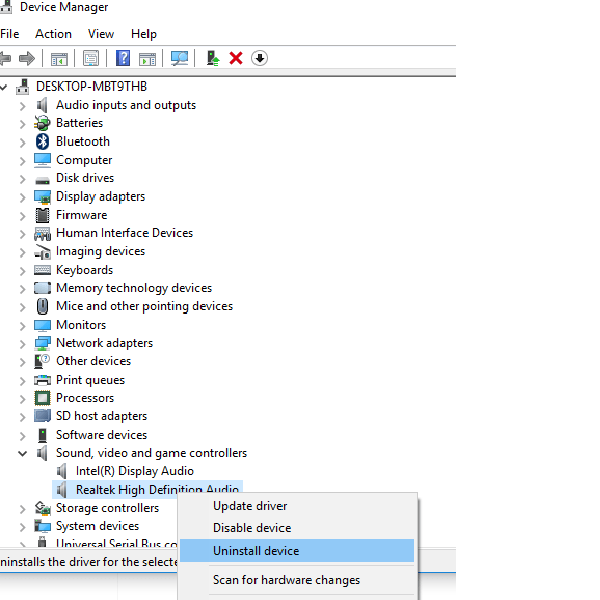
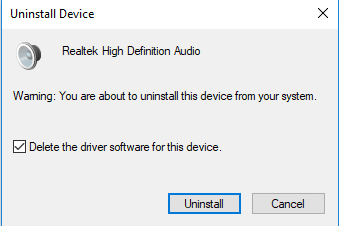
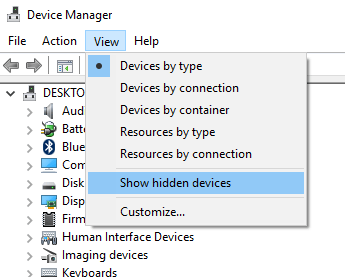
لتنزيل برنامج تشغيل الصوت يدويًا، انتقل إلى موقع Realtek الرسمي . انقر فوق برامج ترميز الصوت عالية الدقة (البرنامج) .
ستقوم صفحة التنزيل بإدراج برامج التشغيل الصوتية المتاحة للتنزيل. ابحث عن أحد برامج التشغيل التي تريدها وقم بتنزيله على جهاز الكمبيوتر الخاص بك.
بمجرد اكتمال التنزيل، انقر نقرًا مزدوجًا فوق ملف الإعداد واتبع الإرشادات لإكمال التثبيت.
إذا قمت بإعادة تثبيت Realtek HD Audio، ولكنك لا تزال تجد المكون مفقودًا أو تواجه صعوبة في فتحه، فاتبع الاقتراحات الواردة في القسم التالي.
استكشاف مشكلات Realtek HD Audio Manager وإصلاحها
1. تعطيل برنامج تشغيل ناقل Microsoft UAA للصوت عالي الدقة وإصلاح تعارضات برامج التشغيل
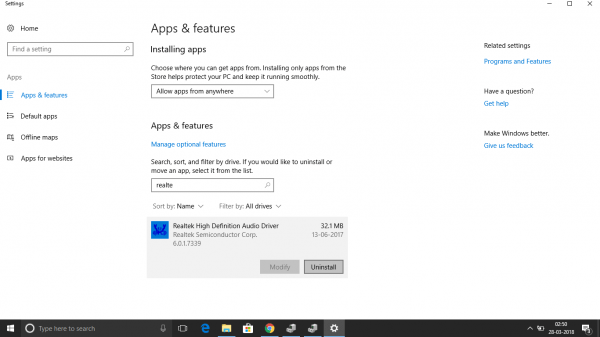
بمجرد الانتهاء من ذلك، قم بإعادة تثبيت برنامج تشغيل الصوت Realtek HD.
2. تمكين بدء التشغيل في إدارة المهام
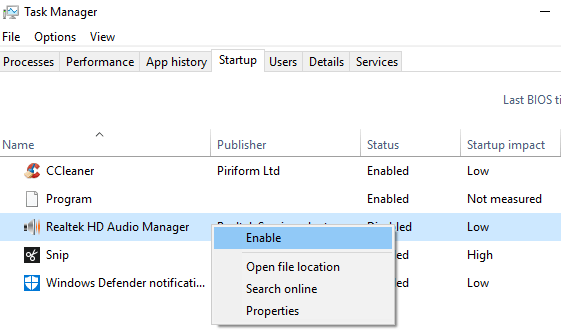
3. تحديث برنامج تشغيل الصوت
إذا كان برنامج Realtek HD Audio لا يزال مفقودًا، فاتبع الإرشادات الواردة في القسم أعلاه لتحديث برنامج التشغيل.
4. استخدم خيار إضافة الأجهزة القديمة
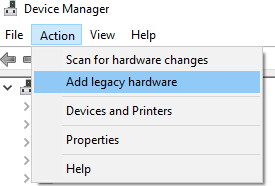
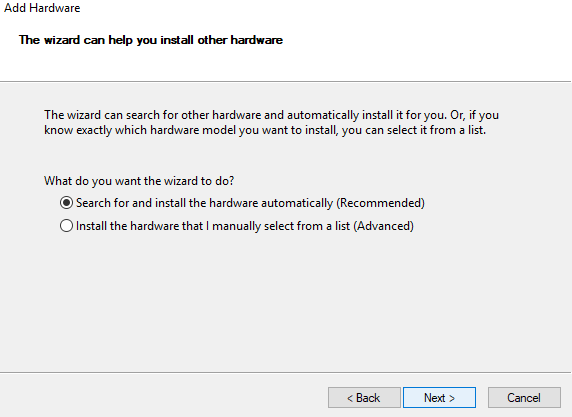
حظ سعيد!
في هذه المقالة، سنرشدك إلى كيفية استعادة الوصول إلى القرص الصلب عند تعطله. هيا نتابع!
للوهلة الأولى، تبدو سماعات AirPods كأي سماعات أذن لاسلكية حقيقية أخرى. لكن كل ذلك تغير بعد اكتشاف بعض الميزات غير المعروفة.
أطلقت شركة Apple نظام التشغيل iOS 26 - وهو تحديث رئيسي بتصميم زجاجي مصنفر جديد تمامًا، وتجارب أكثر ذكاءً، وتحسينات للتطبيقات المألوفة.
يحتاج الطلاب إلى نوع محدد من أجهزة الكمبيوتر المحمولة لدراستهم. لا ينبغي أن يكون قويًا بما يكفي لأداء جيد في تخصصهم المختار فحسب، بل يجب أيضًا أن يكون صغيرًا وخفيفًا بما يكفي لحمله طوال اليوم.
تعتبر إضافة طابعة إلى نظام التشغيل Windows 10 أمرًا بسيطًا، على الرغم من أن العملية بالنسبة للأجهزة السلكية ستكون مختلفة عن تلك الخاصة بالأجهزة اللاسلكية.
كما تعلمون، تُعدّ ذاكرة الوصول العشوائي (RAM) جزءًا أساسيًا من مكونات الحاسوب، فهي بمثابة ذاكرة لمعالجة البيانات، وهي العامل الحاسم في سرعة الحاسوب المحمول أو الحاسوب الشخصي. في المقالة التالية، سيقدم لكم WebTech360 بعض الطرق للتحقق من أخطاء ذاكرة الوصول العشوائي (RAM) باستخدام برامج على نظام ويندوز.
لقد اجتاحت أجهزة التلفاز الذكية العالم حقًا. مع وجود العديد من الميزات الرائعة واتصال الإنترنت، غيرت التكنولوجيا الطريقة التي نشاهد بها التلفزيون.
الثلاجات هي أجهزة مألوفة في المنازل. تحتوي الثلاجات عادة على حجرتين، حجرة التبريد واسعة وتحتوي على ضوء يضيء تلقائيًا في كل مرة يفتحها المستخدم، بينما حجرة الفريزر ضيقة ولا تحتوي على ضوء.
تتأثر شبكات Wi-Fi بالعديد من العوامل التي تتجاوز أجهزة التوجيه وعرض النطاق الترددي والتداخل، ولكن هناك بعض الطرق الذكية لتعزيز شبكتك.
إذا كنت تريد الرجوع إلى نظام التشغيل iOS 16 المستقر على هاتفك، فإليك الدليل الأساسي لإلغاء تثبيت نظام التشغيل iOS 17 والرجوع من نظام التشغيل iOS 17 إلى 16.
الزبادي طعام رائع. هل من الجيد تناول الزبادي يوميًا؟ عندما تأكل الزبادي يومياً كيف سيتغير جسمك؟ دعونا نكتشف ذلك معًا!
تناقش هذه المقالة أكثر أنواع الأرز المغذية وكيفية تحقيق أقصى قدر من الفوائد الصحية لأي نوع أرز تختاره.
إن إنشاء جدول للنوم وروتين وقت النوم، وتغيير المنبه، وتعديل نظامك الغذائي هي بعض التدابير التي يمكن أن تساعدك على النوم بشكل أفضل والاستيقاظ في الوقت المحدد في الصباح.
الإيجار من فضلك! Landlord Sim هي لعبة محاكاة للهواتف المحمولة تعمل على نظامي التشغيل iOS وAndroid. ستلعب دور مالك مجمع سكني وتبدأ في تأجير شقة بهدف ترقية التصميم الداخلي لشققك وتجهيزها للمستأجرين.
احصل على رمز لعبة Bathroom Tower Defense من Roblox واستخدمه للحصول على مكافآت مثيرة. سيساعدونك على ترقية أو فتح الأبراج ذات الضرر الأعلى.













